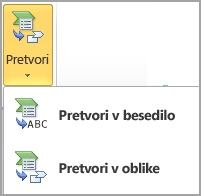Morda boste želeli imeti en sam kos ali obliko posameznega Grafika SmartArt lahko priletite z diapozitiva. (Trenutno lahko to naredite le za celoten Grafika SmartArt.) Ali pa boste morda želeli del dokumenta znova Grafika SmartArt na druge načine. Če želite to narediti, morate najprej razdružiti ali razdružitiGrafika SmartArt.
Ko razdelite Grafika SmartArt v posamezne oblike, ne morete več pretvoriti oblik nazaj v Grafika SmartArt.
-
Kliknite Grafika SmartArt, ki ga želite ločiti.
-
V razdelku Orodja za SmartArtna zavihku Načrt (ali na zavihku Načrt SmartArt) v skupini Ponastavi kliknite Pretvori in nato Pretvori v oblike.
Če zavihki Orodja za SmartArt, Načrt ali Načrt SmartArt niso prikazani, preverite, ali ste izbrali Grafika SmartArt. Če želite odpreti te zavihke, boste morda morali dvoklikniti obliko.